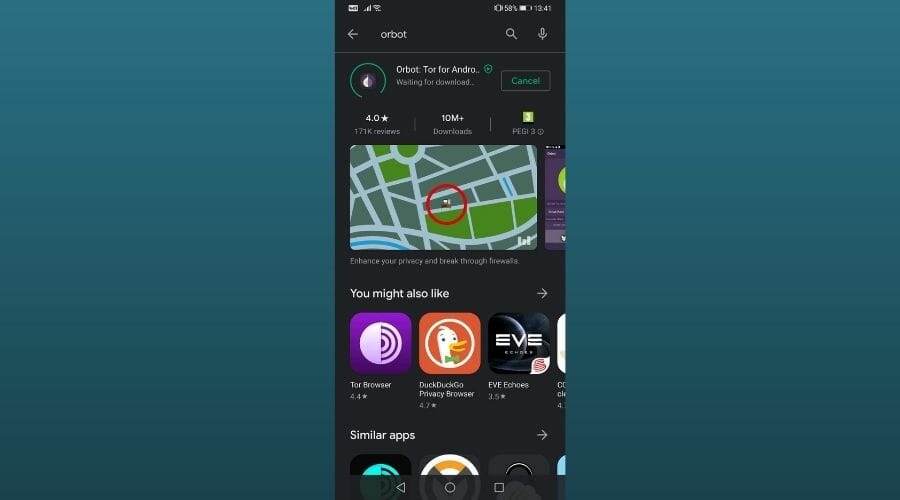Comment réparer l'écran de récupération des erreurs de Windows 11 au démarrage

La dernière itération, comme ses prédécesseurs, est sujette aux erreurs. La plupart de celles-ci sont facilement réparables mais certaines semblent plutôt délicates. L’une d’elles est le fait que les utilisateurs rencontrent l’écran de récupération des erreurs de Windows lors du démarrage d’un PC Windows 11.
L’erreur pourrait survenir pour diverses raisons, et celles-ci pourraient être liées à la fois au matériel et au logiciel. Cela rend plus difficile l’identification de la cause sous-jacente et l’élimination de l’erreur.
Bien qu’il n’y ait pas grand-chose à faire en dehors du dépannage une fois l’erreur rencontrée, il existe des moyens de la prévenir dès le départ.
Vous pouvez utiliser un outil de réparation dédié qui va analyser et éliminer des problèmes tant avec le matériel que le logiciel, empêchant ainsi une pléthore d’erreurs et vous faisant gagner beaucoup de temps autrement passé à dépanner.
Pourquoi vois-je l’écran de récupération des erreurs de Windows lors du démarrage d’un PC Windows 11 ?
La raison principale derrière l’erreur est lorsqu’un périphérique externe incompatible ou défectueux est connecté au système. Si vous avez récemment ajouté un nouveau matériel ou remplacé un ancien, cela pourrait tout aussi bien conduire à l’écran de récupération des erreurs de Windows 11.
En dehors de cela, des fichiers système endommagés, manquants ou mal configurés pourraient également être la cause. De plus, des problèmes de configuration de démarrage ou l’installation d’une application tierce peuvent également entraîner cette erreur.
Quelles que soient ces problématiques, les solutions énumérées ci-dessous devraient éliminer l’écran de récupération des erreurs de Windows 11 et faire fonctionner votre PC comme auparavant. Il suffit de suivre les méthodes dans l’ordre énuméré pour un dépannage rapide et efficace.
Comment résoudre le problème de récupération des erreurs de Windows 11 ?
1. Retirer le matériel défectueux
Comme mentionné précédemment, la cause principale du problème est le matériel défectueux. Pour le résoudre, vous devrez identifier et retirer ce dispositif.
Puisque vous ne pourrez pas identifier tout de suite lequel, la meilleure approche ici serait de déconnecter tous les périphériques, tout en gardant juste le clavier, la souris et le moniteur connectés à l’unité centrale dans le cas d’un bureau. Pour un ordinateur portable, retirez tout.
Maintenant, commencez à connecter chacun de ces dispositifs un par un et allumez ensuite l’ordinateur. Si le système démarre sans l’écran de récupération des erreurs de Windows 11, éteignez-le et connectez le périphérique suivant.
Procédez de la même manière jusqu’à ce que vous identifiez le matériel défectueux. Une fois que vous l’avez fait, déconnectez-le et contactez le fabricant pour obtenir une solution. Tant que vous n’en trouvez pas une, ne reconnectez pas ce périphérique.
Si cela ne fonctionne pas et que vous continuez à rencontrer l’erreur, passez à la méthode suivante.
2. Exécuter la réparation au démarrage
La réparation au démarrage est un outil intégré qui élimine les problèmes, tels que des fichiers système critiques corrompus ou manquants, empêchant le système d’exploitation de démarrer efficacement. Cependant, l’outil ne recherchera pas de virus ni ne corrigera les problèmes avec le matériel.
Ici, vous n’avez pas à faire grand-chose puisque l’option de réparation au démarrage est par défaut sélectionnée sur l’écran d’erreur, et elle démarrera automatiquement si vous ne changez pas la sélection dans quelques secondes.
Alors attendez que la réparation au démarrage soit exécutée et choisissez la réponse appropriée lorsque vous y êtes invité. Après avoir exécuté l’outil de réparation, vérifiez si vous pouvez charger le système d’exploitation sans rencontrer l’écran de récupération des erreurs de Windows 11.
3. Reconstruire les données de configuration de démarrage (BCD)
- Avec votre système éteint, appuyez sur le bouton d’alimentation pour l’allumer, et dès que le logo Windows apparaît, maintenez le bouton d’alimentation pour l’éteindre.
- Répétez ce processus trois fois, et lorsque vous allumez l’ordinateur pour la quatrième fois, il lancera automatiquement l’utilitaire Réparation au démarrage.
-
Laissez-le fonctionner, et il est probable qu’il ne puisse pas éliminer l’erreur. Une fois terminé, cliquez sur Options avancées.
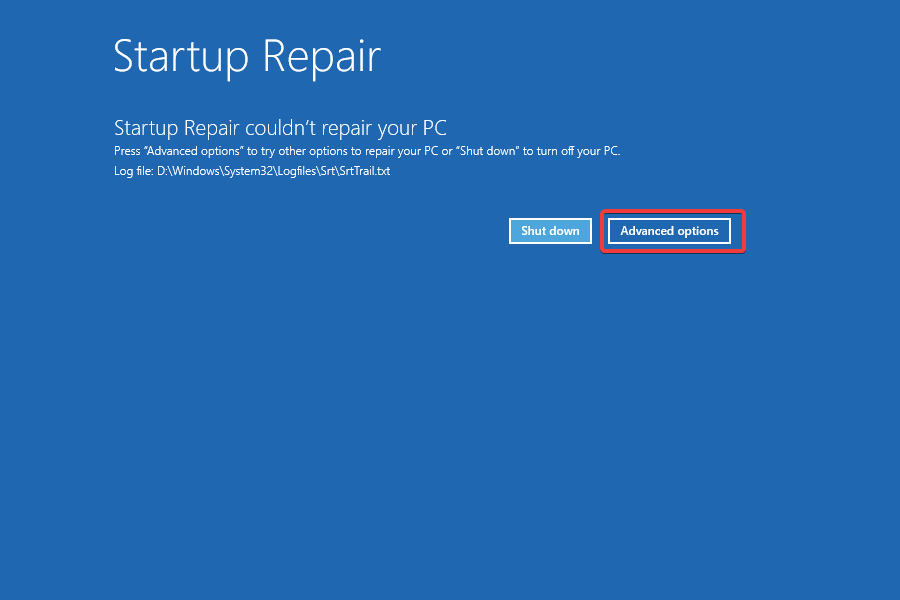
-
Ensuite, choisissez Dépanner parmi les options listées à l’écran.
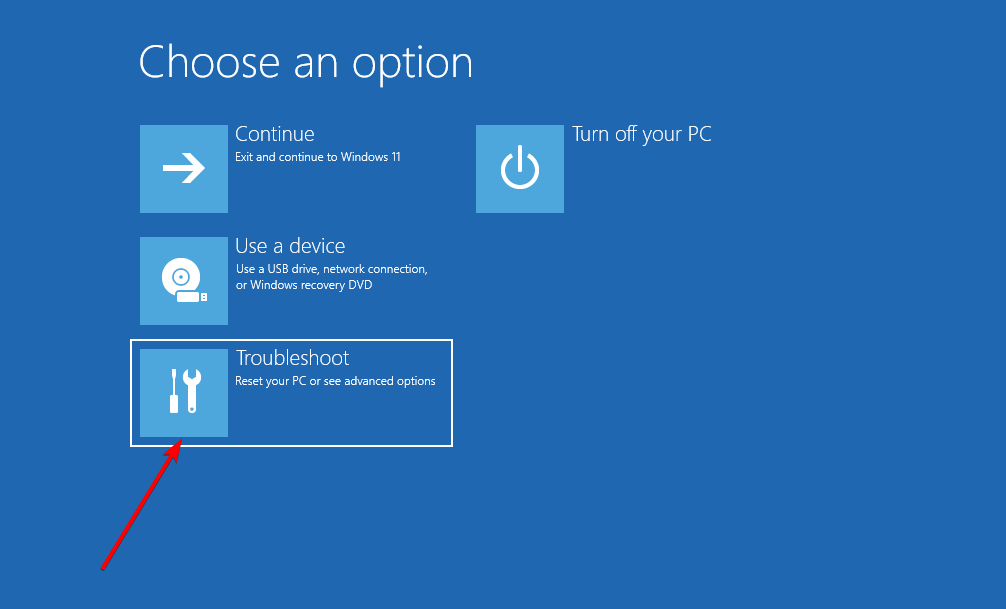
-
Cliquez encore sur Options avancées.
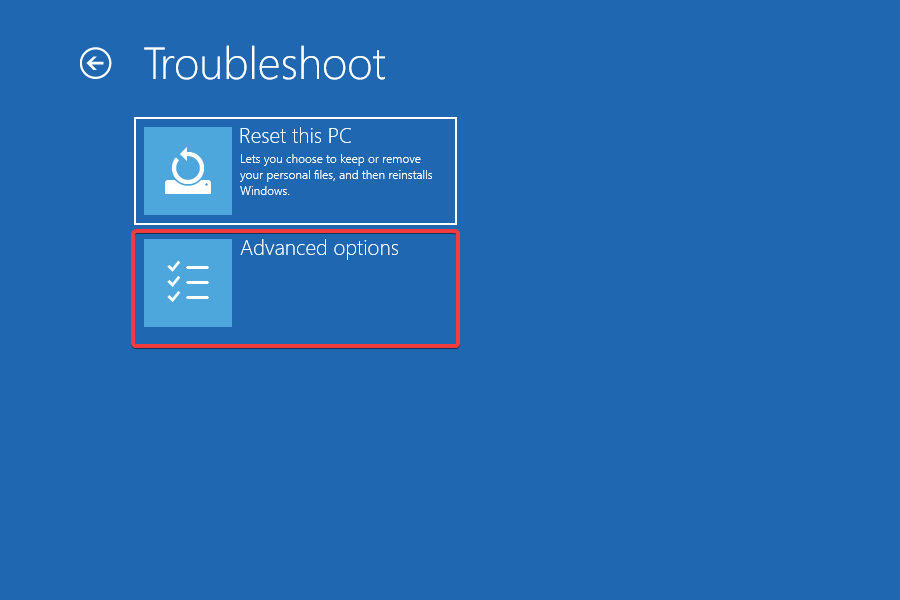
-
Maintenant, sélectionnez Invite de commandes parmi les six options ici.
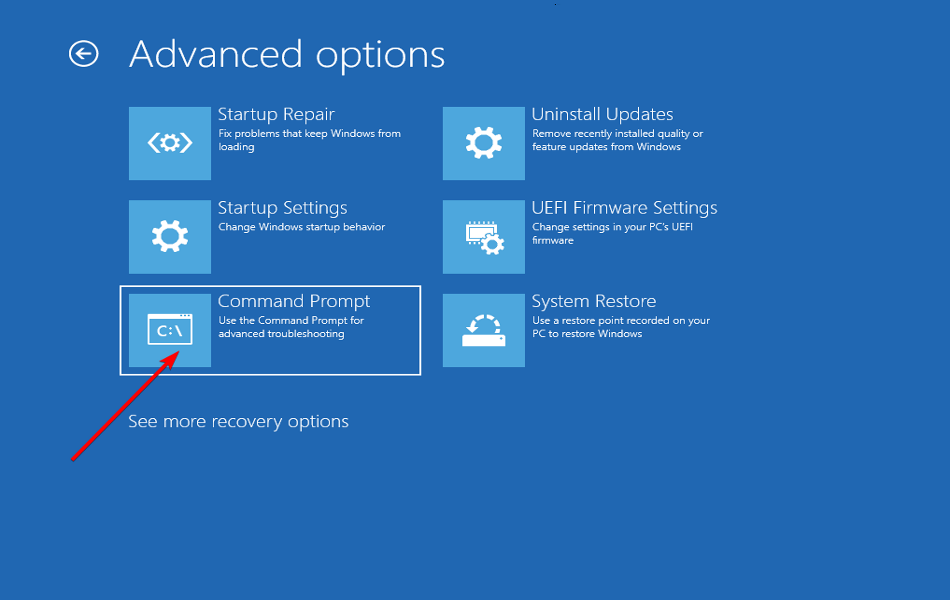
- Choisissez votre compte et saisissez le mot de passe correspondant dans les écrans suivants pour lancer l’Invite de commandes.
-
Maintenant, tapez/coller les commandes suivantes une à une et appuyez sur Entrée après chacune pour reconstruire le BCD :
bootrec/ fixmbrbootrec/ fixbootbootrec/ scanosbootrec/ rebuildbcd - Après avoir exécuté ces commandes, fermez l’Invite de commandes et essayez de démarrer Windows.
Le BCD ou Boot Configuration Data aide à charger le système d’exploitation, et s’il est corrompu ou si certains fichiers critiques sont manquants, vous serez susceptible de rencontrer la récupération des erreurs de Windows 11. Si tel était le cas, reconstruire le BCD devrait aider à corriger l’erreur. En savoir plus sur ce sujet
- Comment récupérer des fichiers supprimés dans Windows 11
- La fonction Réinitialiser ce PC ne fonctionne pas sous Windows 11 ? Réparez-le maintenant
- Comment annuler une restauration du système dans Windows 11
- Comment entrer en mode de récupération dans Windows 11
4. Exécuter l’analyse SFC et l’outil DISM
- Éteignez l’ordinateur, puis appuyez sur le bouton d’alimentation pour l’allumer. Maintenant, dès que le logo Windows apparaît, maintenez le bouton d’alimentation pour l’éteindre. Répétez le même processus deux fois.
-
Lors de la quatrième tentative, vous verrez le Réparation au démarrage démarrer. Laissez-le vérifier les problèmes, mais il ne pourra probablement pas les résoudre. Une fois terminé, cliquez sur Options avancées.
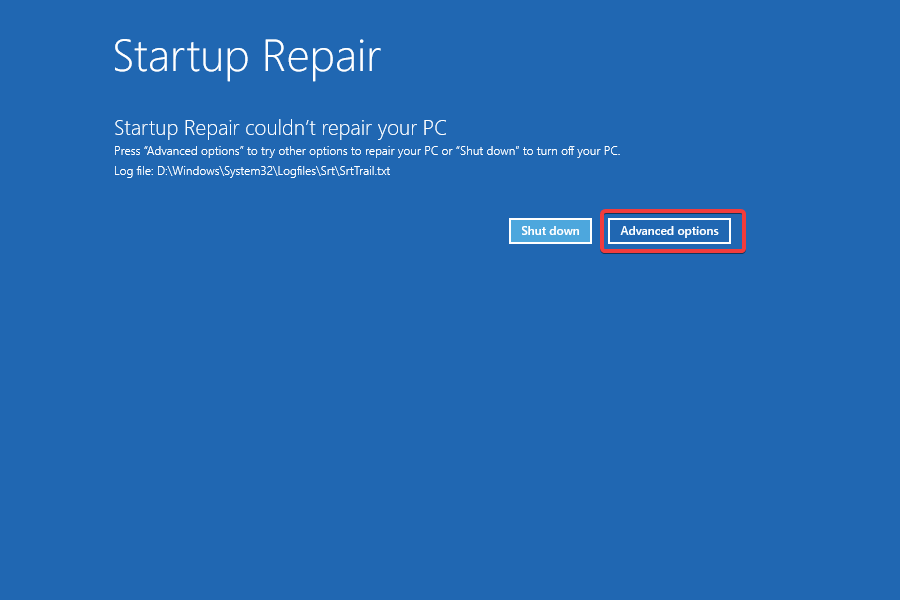
-
Ensuite, sélectionnez Dépanner.
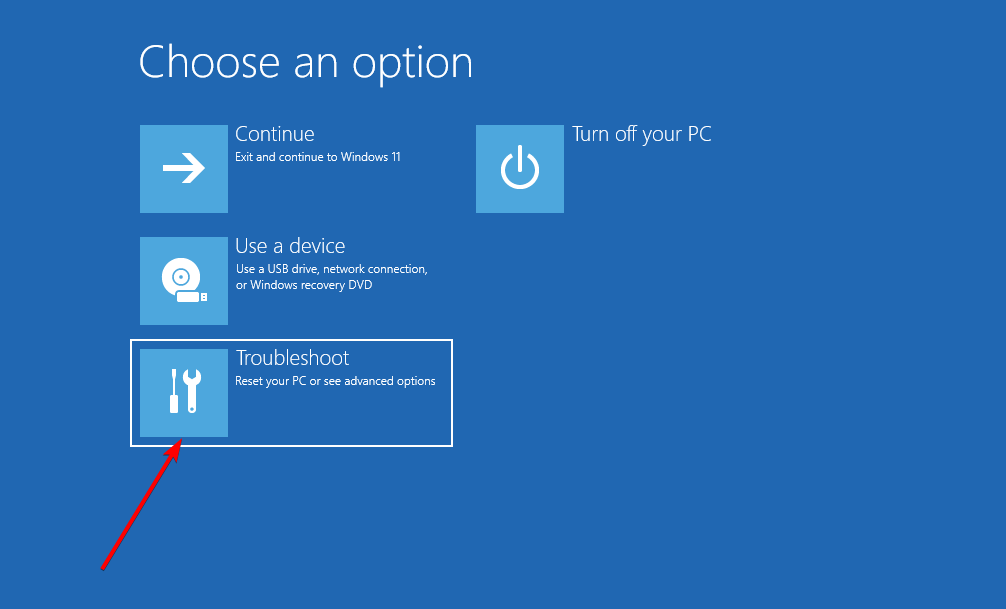
-
Sur la fenêtre suivante, cliquez sur Options avancées.
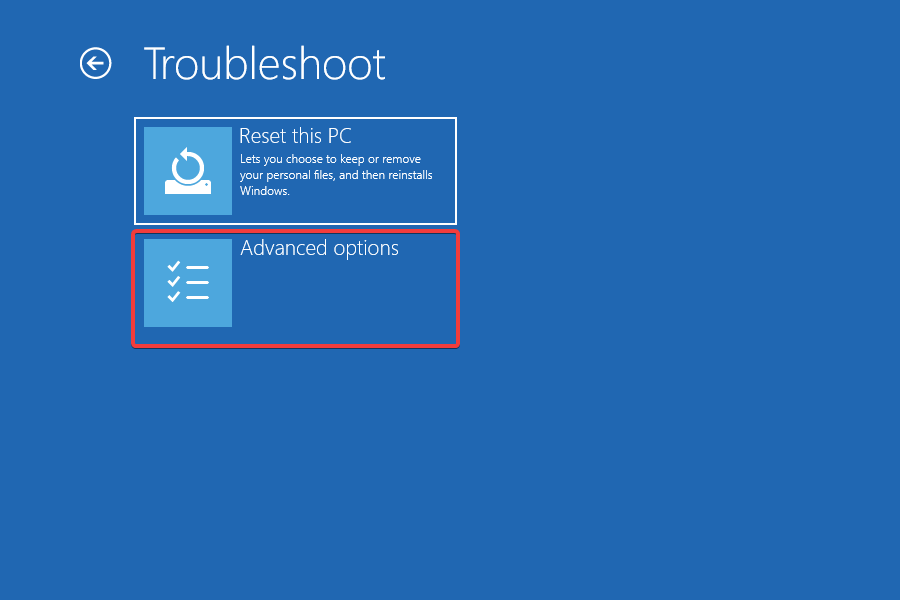
-
Maintenant, cliquez sur Invite de commandes.
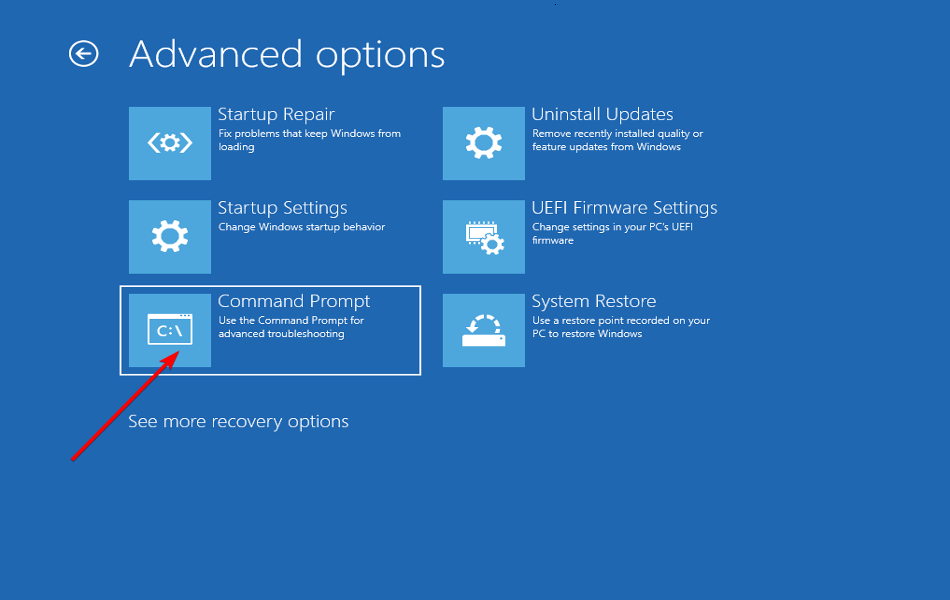
- Sélectionnez votre compte utilisateur et entrez le mot de passe pour cela sur l’écran suivant.
-
Ensuite, tapez/coller les commandes suivantes une à une, et appuyez sur Entrée après chacune pour exécuter l’outil DISM :
DISM.exe /online /cleanup-image /scanhealthDISM.exe /online /cleanup-image /restorehealth -
Une fois l’outil DISM exécuté avec succès, exécutez la commande suivante pour exécuter l’analyse SFC :
sfc /scannow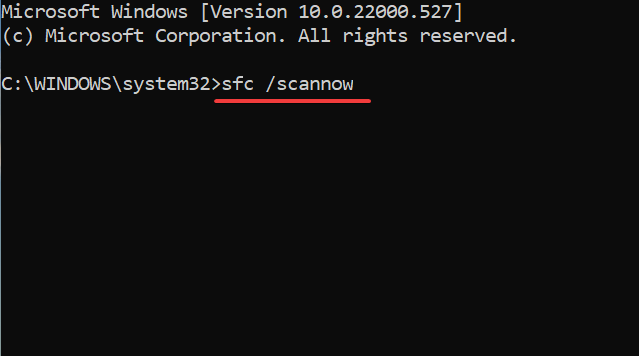
L’exécution de l’analyse DISM et SFC corrigera les fichiers système corrompus, réparera l’image de Windows, et modifiera les fichiers d’installation de Windows si nécessaire. Donc, si l’une de ces causes est à l’origine de la récupération des erreurs de Windows 11, votre système devrait maintenant fonctionner correctement.
5. Désinstaller les applications tierces conflictuelles
- Comme vous l’avez fait précédemment, forcez l’arrêt de l’ordinateur trois fois pour lancer le Réparation au démarrage qui lancera lors de la quatrième tentative.
-
Une fois terminé, cliquez sur Options avancées.
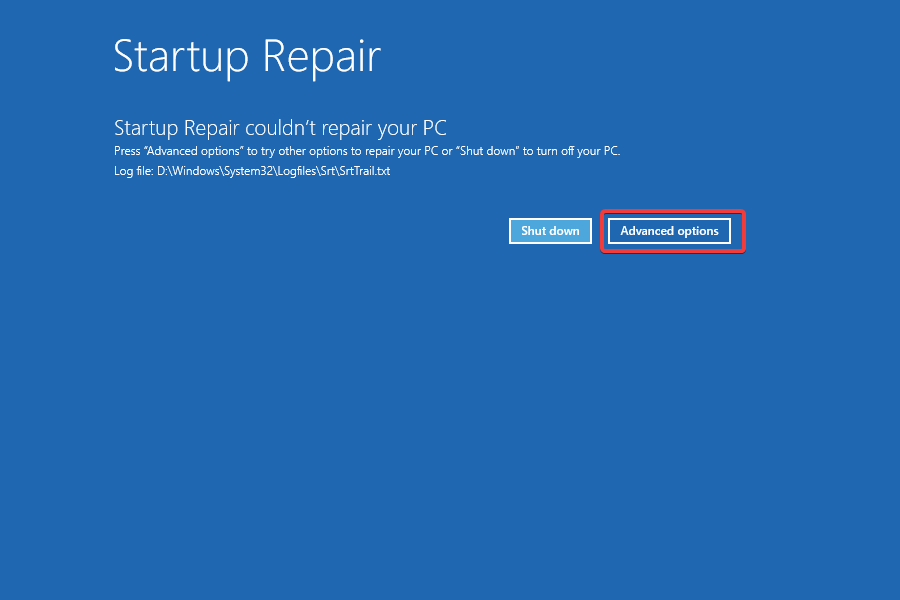
-
Sélectionnez Dépanner parmi les options qui apparaissent.
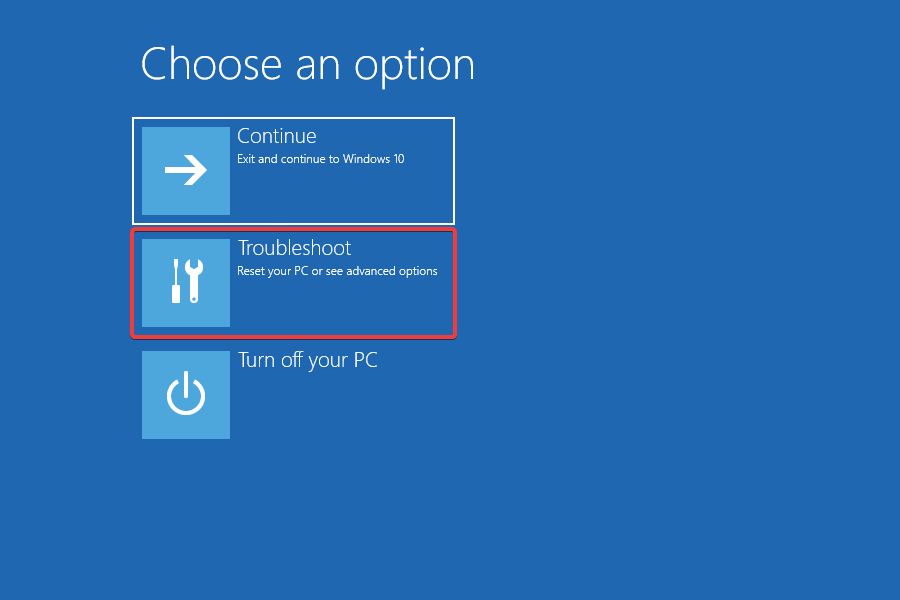
-
Maintenant, sélectionnez Options avancées.
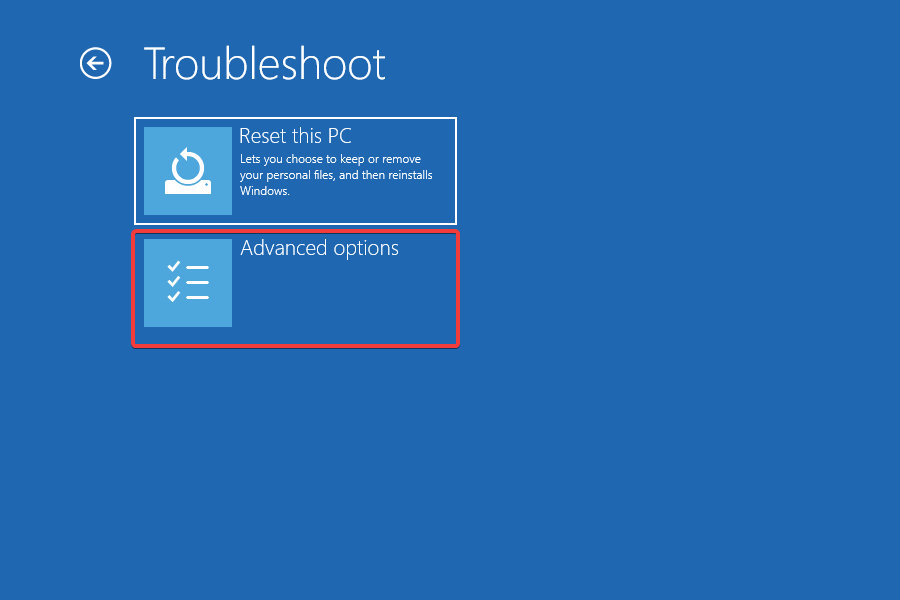
-
Ensuite, sélectionnez Paramètres de démarrage parmi les six options.
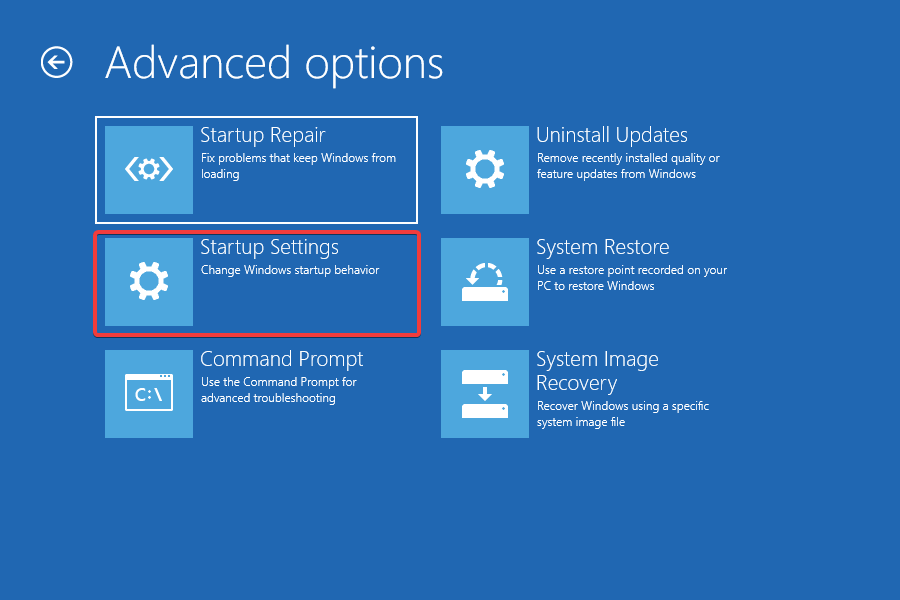
-
Cliquez sur le bouton Redémarrer.
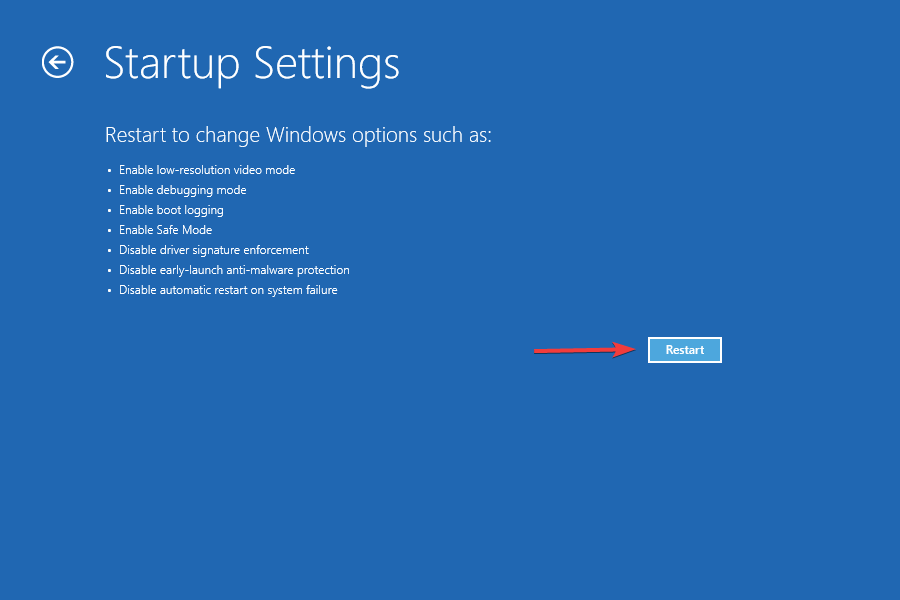
-
Maintenant, appuyez soit sur 4 soit sur F4 pour démarrer Windows en Mode sans échec.
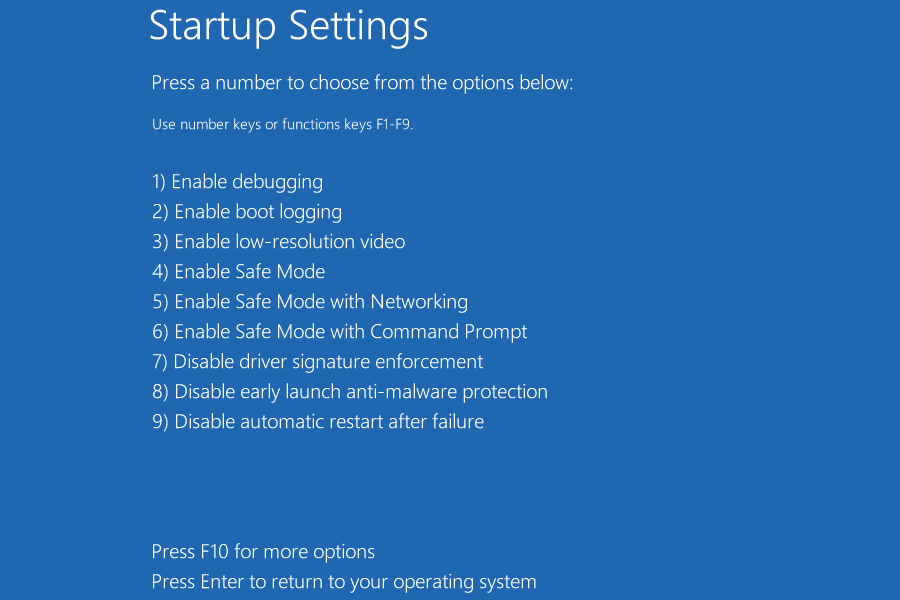
-
Une fois le système d’exploitation démarré, appuyez sur Windows + I pour lancer l’application Paramètres, et sélectionnez Applications dans la liste des onglets dans le panneau de navigation à gauche.
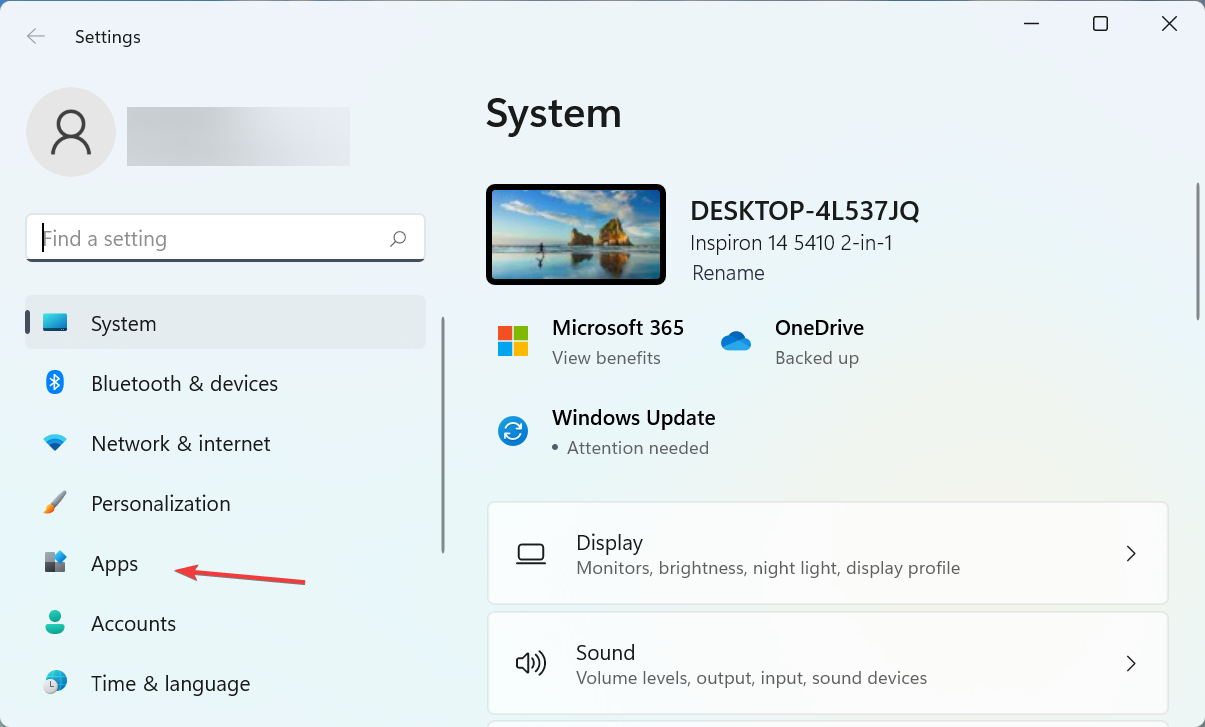
-
Maintenant, cliquez sur Applications et fonctionnalités à droite.
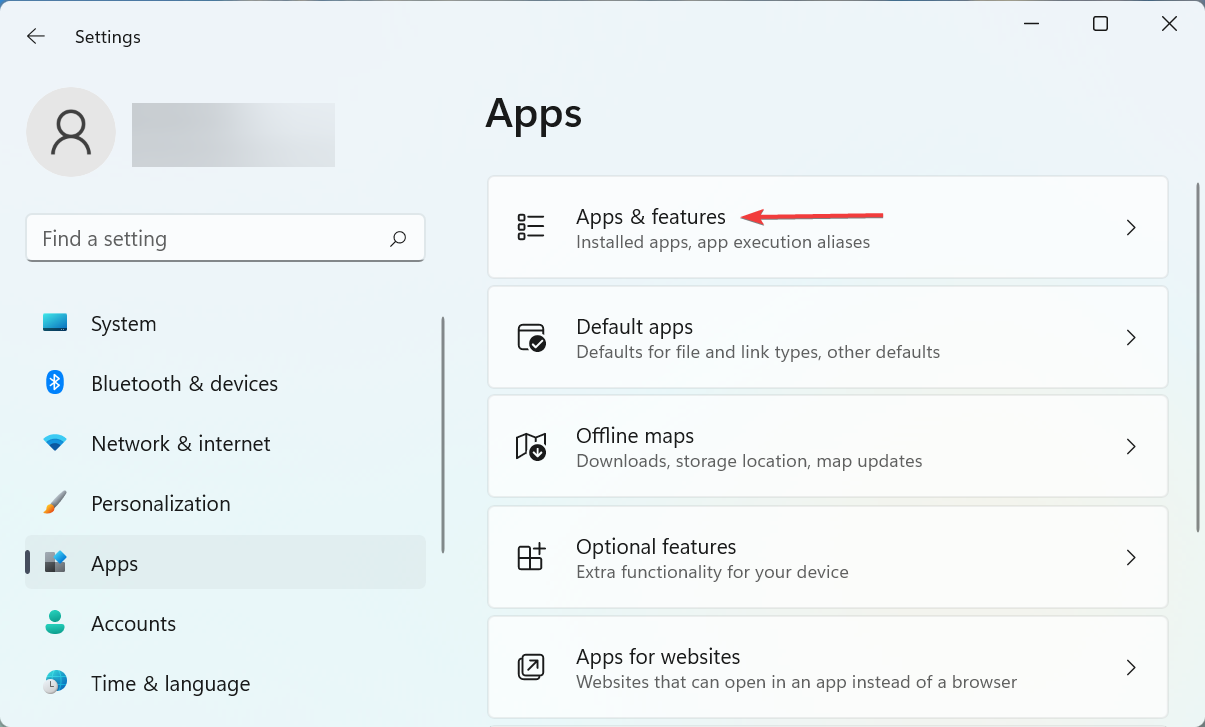
-
Localisez l’application problématique, cliquez sur l’ellipse à côté et sélectionnez Désinstaller dans le menu qui apparaît.
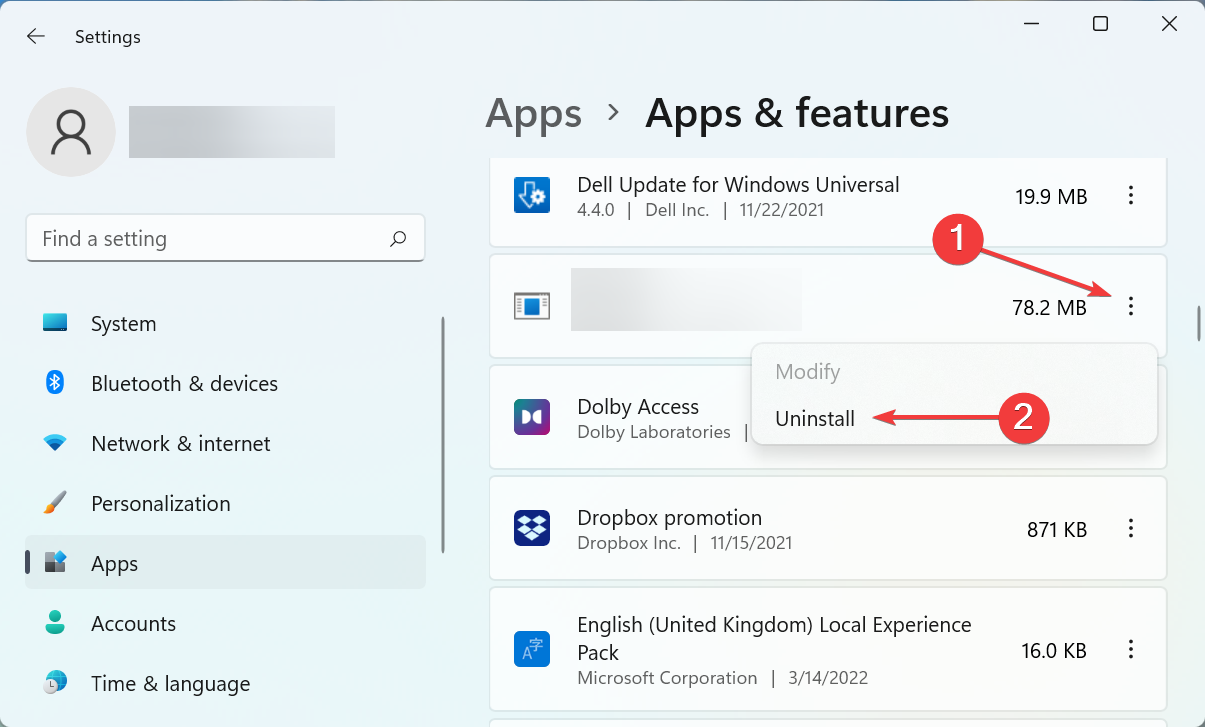
-
Cliquez à nouveau sur Désinstaller dans l’invite qui apparaît.
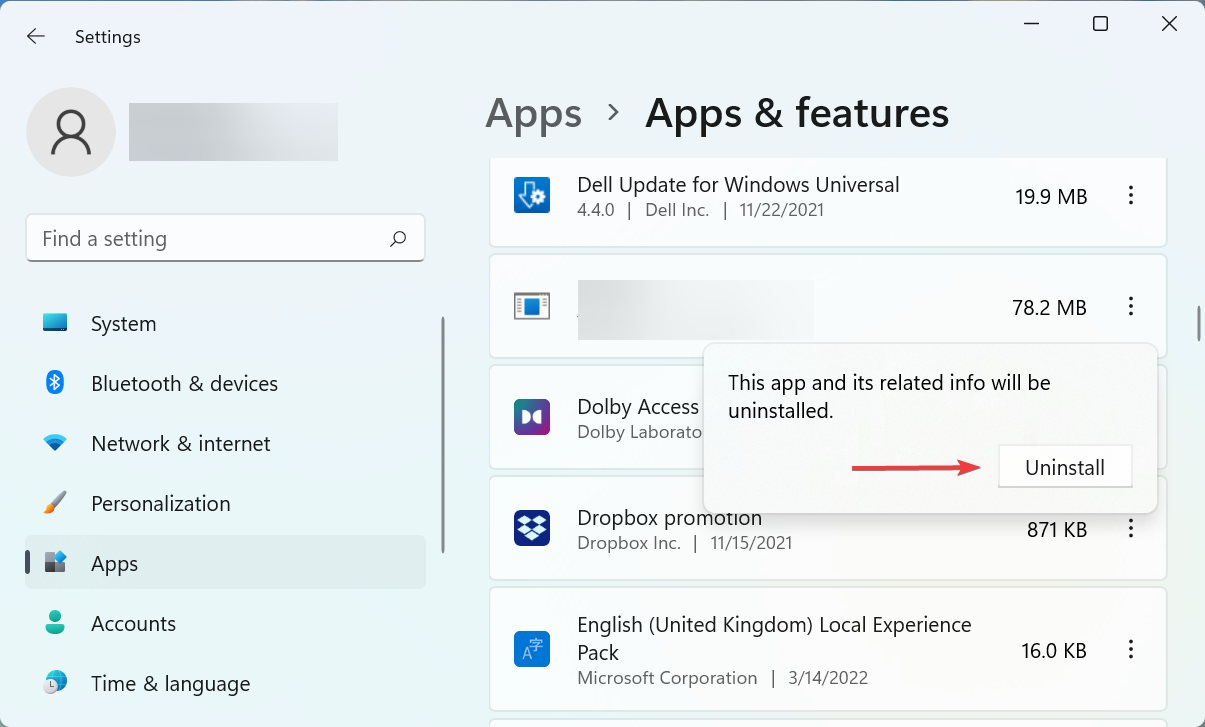
Le principal défi ici serait d’identifier l’application défectueuse. Ici, nous vous recommandons de supprimer les applications installées autour du moment où l’erreur a été rencontrée pour la première fois, une par une, jusqu’à ce que celle menant à l’écran de récupération des erreurs de Windows 11 soit désinstallée.
6. Réinstaller Windows 11
Si aucune des méthodes listées ci-dessus n’a fonctionné, vous n’avez d’autre choix que de réinstaller Windows 11. La réinstallation du système d’exploitation corrigera presque tous les problèmes qui affectent son fonctionnement et qui mènent à la récupération des erreurs de Windows 11.
Nous vous recommandons de le faire en dernier recours car cela prendra un certain temps, et vous pourriez finir par perdre les données stockées. Mais cela éliminera certainement l’erreur et fera fonctionner votre PC comme auparavant.
Comment identifier un matériel défectueux dans Windows 11 ?
Dans la plupart des cas, le matériel défectueux conduira à des erreurs BSoD (écran bleu de la mort), et le message d’erreur lui-même vous indiquera quel matériel est défectueux. De plus, vous pouvez consulter le journal d’erreurs dans l’Observateur d’événements pour connaître tous les détails.
Il existe également une multitude d’outils et d’utilitaires intégrés qui peuvent aider à diagnostiquer les problèmes avec le matériel. Par exemple, vous disposez de l’outil Diagnostic de mémoire Windows pour identifier et éliminer les problèmes liés à la RAM.
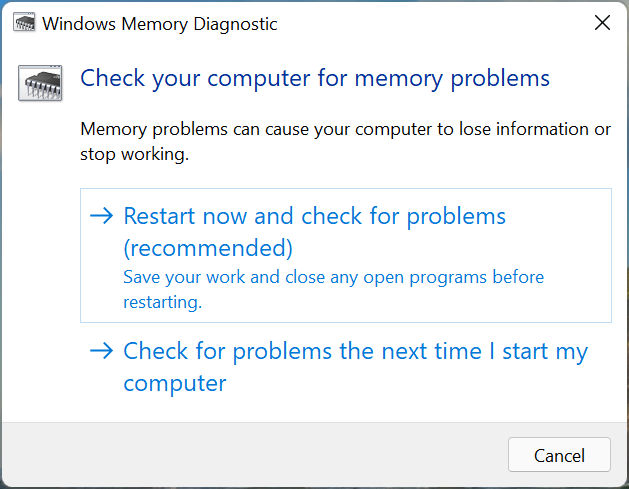 Outil de diagnostic de mémoire Windows
Outil de diagnostic de mémoire Windows
De plus, vous pouvez utiliser un outil de diagnostic matériel tiers dédié, car ils fonctionnent mieux par rapport à ceux qui sont préinstallés. Une fois que vous savez quel matériel est défectueux, vous pouvez le faire réparer ou remplacer pour obtenir les meilleures performances du système.
Ainsi, maintenant que vous avez résolu le problème de récupération des erreurs de Windows 11, nous vous recommandons de prendre des précautions supplémentaires pour éviter de tels conflits à l’avenir.
De plus, découvrez comment corriger le code d’erreur 0xc00000e dans Windows 11, car cela surgit également en raison d’un BCD corrompu ou de l’absence de mises à jour critiques.
Dites-nous quelle réparation a fonctionné pour vous dans la section des commentaires ci-dessous.